最終更新日:2023.10.24
公開日:2023.08.29
- マイクラ無料体験レポート記事
LITALICOワンダー「マインクラフトクリエイトコース」体験レポート!
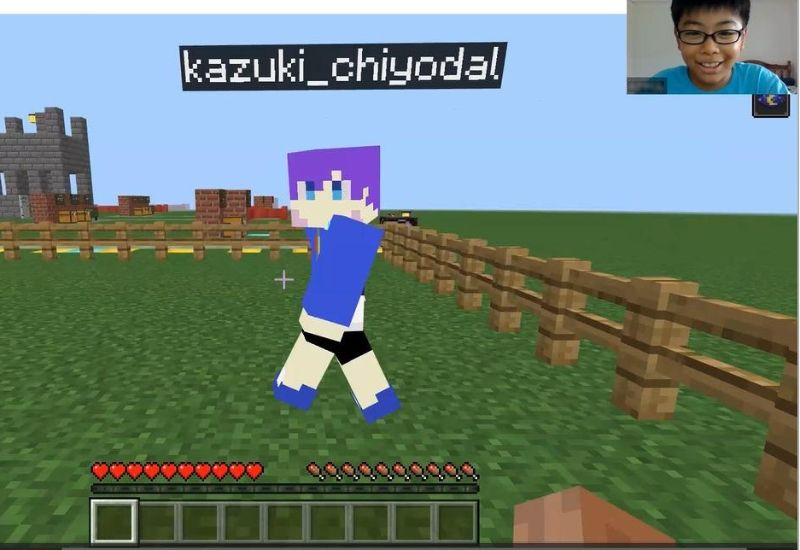
今回は子ども向けプログラミング教室、LITALICOワンダーの「マインクラフトクリエイトコース」の無料体験授業の様子をレポートします。
「マインクラフトクリエイトコース」は子どもたちに大人気のゲーム「マインクラフト」を使って、プログラミングを学んでいくオンラインのコースです。
この日参加したのは、小学6年生のMASAくん。講師はLITALICOワンダーの「ちょかず」です。
MASAくんは海外から参加してくれました。Web会議システムのZoomを使ってオンラインでやりとりしていきます。
オンライン上でまずは自己紹介

ちょかずが待つオンライン上の教室に、まずはMASAくんのお母さんが入室しました。音声や映像がうまくつながっているか確認します。
続いてMASAくんも入ってきました。まずは、やり取りするためのヘッドセットなどの機材の確認をしていきます。
MASAくんとちょかず初対面


そのあとは自己紹介。
「お名前教えてくれますか?」
「MASAです」
「MASAくんって呼んでいいですか?」
「はい」
「僕のことはちょかずと呼んでね」
「はい」
MASAくん、はじめはちょっと緊張しているようです。

挨拶をした後は、体験授業で使うツールの操作確認をしていきます。
まずはちょかずの説明を受けながら、MASAくんがZoomの「画面共有」の操作を練習。
画面共有とは、ひとりの画面をZoom上に大きく映して参加者みんなで見ることができる機能です。LITALICOワンダーのオンライン授業では、お子さんが操作している画面を見ながら講師がアドバイスなどをするために使用しています。
そのまま教育版マインクラフトを起動。(※記事内では「マイクラ」と表記)
体験授業で使うZoomやマイクラのインストール方法は事前にメールで送られてきます。授業の冒頭で、このように一緒に確認しながら進めていきます。

次はマイクラの設定を変更してきます。MASAくんが画面共有している画面内に、ちょかずがZoomの機能で直接〇や矢印を書き込んでいきます。(※写真の赤文字)
言葉で説明するだけでなく、どこをクリックすればいいのか視覚的にわかりやすくなり、MASAくんもスムーズに操作していきます。これで体験授業のための設定は完了です。
マイクラでよく遊んでいるMASAくん
「MASAくんはマイクラで遊んだことがある?」
「いっぱいあります!」
「友達とオンラインでアスレ(=アスレチック)を作って競争したりします」
「いいね、アスレはどんな素材使うの?」
「ピストンとか使います」
「おお、アスレ上級者だね」
大好きなマイクラの話をしていくうちに笑顔も見られるようになり、MASAくんの緊張も解けてきたようです。

「今日はマインクラフトエデュケーションで、プログラミングで家を作るとか、普段できないような体験をしていきますね。」とちょかずから説明があり、体験授業用の特別なワールドへ招待します。
いよいよマイクラの世界で体験授業開始
2人はマイクラのワールドに入りました!
ここでもまずは操作方法の確認から。
.png)
LITALICOワンダーでは、体験授業の最初に受講するお子さんのパソコンやゲームの理解度を把握したうえで、最適な方法で授業を進めていきます。
ちょかずの操作説明に合わせてMASAくんが自分のキャラクターを動かしていきます。かなり慣れているようでスムーズに操作している様子です。
.png)
ちょかずから
「操作が大丈夫か追いかけっこしようよ」
と言われると、
「やっちゃっていいの?」
とMASAくん笑顔に。
追いかけっこが始まるとすぐにちょかずを捕まえていました。
すっかり楽しんでいる様子です。
プログラミングの前に座標の説明
ここからは、マイクラにおける「座標」の説明をちょかずからしていきます。
この座標はプログラミングをするには大切な概念で、今回の体験授業でも重要になるためじっくりと説明していきます。

マイクラはXYZの3つの軸で世界が成り立っています。
X=横
Y=高さ
Z=奥行
を表していて、それぞれの数値でキャラクターの位置などを特定することができます。
.png)
ちょかずがマイクラのブロックを使いながら説明していきます。
「奥に3つブロックを置いたらZ座標が3ブロックになるよね」
「はい」
「じゃあ、空に向かって縦に3ブロック置いたら、何座標に置いたことになる?」
「Y座標に3ブロック」
「うん、そうだね」
普段馴染みのない座標ですが、マイクラで説明されることでMASAくんもイメージがしやすいようです。後から大事になる座標について、しっかり学んでいきます。
マイクラでプログラミングに挑戦
マイクラの世界で座標を学んだあと、いよいよプログラミングに挑戦していきます。
今回の体験授業では、一瞬で家を作るプログラミングを実践していきます。
「MASAくんはマイクラで家を作ったことがある?」
「いっぱいあります!」
「そのときはブロックを一つずつ並べて作っていたんじゃないかな」
「はい」
「そのブロックをプログラミングで一気に並べられたらどう?」
「速いしすぐ作れそう!」
と会話をする中でMASAくんも乗り気になってきました。
まずはちょかずが見本を披露
ちょかずからこの後行うプログラミングの説明をしていきます。
最初にプログラミング経験の確認から。
「MASAくんはScratch(スクラッチ)をやったことあるかな?」
「あります」
「そうなんだ。だったらこれから見せる画面もわかりやすいかもしれないよ」
と伝えられるとMASAくんは少し安心した様子。

「最初にちょかずがプログラミングしてから、MASAくんにも体験してもらうね」と流れを説明し、MASAくんが挑戦する前にちょかずが実践して見せます。
キーボードの「Cキー」を押すと、教育版マイクラと連携したプログラミングツールの「MakeCode(メイクコード)(※)」が開きます。
※MakeCodeとは、Microsoft社が提供しているインターネットを通じて無料でプログラミングが学べるツールのこと。スクラッチと同様にブロックを組み合わせてプログラミングができる「ビジュアルプログラミング言語」を採用している。教育版マイクラと連携して、マイクラの世界でプログラミングが学べるモードがある。

メイクコードではブロックを組み合わせることでプログラミングをすることができます。
MASAくんが経験したことがあるスクラッチともやり方が似ています。
.png)
まずはちょかずがプログラミングをしていきます。灰色の「丸石」ブロックを、指定したXYZ座標に並べていくプログラミングを組んでいる様子を、真剣な表情でMASAくんが見ています。

.png)
プログラミングが完成しました。マイクラの画面に戻って、チャット(※)画面を開き「run」と入力するとプログラミングが実行されます。
※マイクラでは一緒に遊ぶプレイヤーとチャットができる機能があり、「Tキー」を押すとチャット画面が開き、キーボードで文字を入力することが可能。
何もなかった空間に、一瞬で丸石のブロックが積み上がりました!MASAくんもびっくりしています。
なぜこのようにブロックが積みあがったのでしょうか?ちょかずからプログラミングの仕組みの解説があります。

先程ちょかずが入力した数字がポイント。それぞれの数字がXYZ座標に対応しているようです。
「どの数字が何座標かわかるかな?」
「たぶん、左がX座標、真ん中がZ座標、右がY座標…?」
さあ合っているでしょうか。マイクラの画面で確認していきます。

Y座標の確認。ちょかずがブロックを6つ積み上げていきますが、家より高くなってしまいました。
どうやら右はY座標ではなかったようです。
.png)
そこで今度は横にブロックを置いていくと、こちらは6ブロックぴったりでした。
こうして実際にブロックを使って確かめていった結果、正解は左からX座標、Y座標、Z座標ということがわかりました。
それを踏まえて、ちょかずから
「Y座標が-1になっているのは何だろう?」
と聞かれると、MASAくんは
「自分から1ブロック下!」
とすぐに返答。
マイクラの中で説明されるため、難しい概念の飲み込みもしやすいようです。
今度はMASAくんがプログラミングに挑戦
次はMASAくんがプログラミングに挑戦です!

その前に、テレポートで場所を移動。テレポートはコマンド(※)で行います。
※コマンドとはチャット画面に文字列を入力することで、特殊な効果を発揮するマイクラの機能。
プログラミングの手順は黒板に書いてあります。まずは「Cキー」を押してメイクコードを起動。プログラミングの画面に移ります。
.png)
MASAくんがプログラミングをしていきます。たくさんブロックが並んでいて苦戦している様子。

ちょかずがバーチャル背景に説明を表示。言葉で伝えるより分かりやすいですね。

説明をもとにプログラミングを進めていきます。MASAくん集中。

プログラミングが完成したので、チャット画面で「run」と入力して実行します!

プログラミングによって金色の家が出現しました!ちょかずは灰色の丸石でしたが、MASAくんは金色のブロックに変更しています。豪華に見えますね。
さらにコマンドにも挑戦!
さらにコマンドにも挑戦します!
今回は設置したコマンドブロックのボタンを押したら、屋上へテレポートするコマンドを作ります。

コマンドブロックにテレポートのコマンドを入力します。ここでも座標の考え方が必要になります。
MASAくん、試行錯誤してコマンドを打ち込んでいきます。

入力し終えたらボタンを押してコマンドを実行!しかし屋上には上がれませんでした。どうしてでしょうか?
ここでちょかずからヒントが。
「MASAくん、どうしたら屋上に行けると思う?」
「…6をこの家のY座標(=8)と同じにする」
「うんうん」
ちょかずの話を聞いてすぐに解決法を思いついた様子。
数値を変更して実行します。

見事屋上にテレポートすることができました!ちょかずの家は屋上まで6ブロックでしたが、MASAくんの家はもっと高いため数値を8にする必要がありました。
さらに降りるコマンドブロックも設置して、地上と屋上のエレベーターが完成です。
プログラミングで作った家を自分好みの内装に
プログラミングで家の外装とエレベーターを作った後は、自分好みに内容に改造していきます。

まずはちょかずの家を拝見。家具が置かれていたり、自動ドアなどの装置も使っていたりします。
マイクラでは単に家を作るだけでなく、内装も自分の好きに作れるので、ゲームを通して自己表現力を養っていくこともできます。

MASAくんも自由に家の中の装飾を作っていきます。カーペットを敷き、開放感のある窓を設置し、2階を作って大きなベッドとサボテンも置きました。
このあともちょかずも協力しながらどんどん内装を豪華にしていきます。
こだわりが詰まった屋上
屋上も過ごしやすくしていきます。ここでもMASAくんのアイデアが発揮されました。
.png)
ちょかずから
「屋上から落ちないように柵をつけてみる?」
と提案されると、
「おしゃれな柵にしたい!」
とMASAくん。
鉄格子と黒いガラスを組み合わせるというアイデアを披露。金色の床とマッチしています。
ちょかずも
「かっこいいじゃん!」
と興奮。

さらに寝そべることができる椅子を設置、上にはパラソル代わりにカーペットを敷く工夫も。屋上も完成です!
作った家をおうちの方に発表
最後にMASAくんからお母さんに家の発表をします。

今回の作品のタイトルは「金ブロックでできた家」。こだわったポイントも教えてもらいます。

エレベーターで2階に昇ると、大きなベッドとサボテンが置かれたベッドルーム。
.png)
さらにエレベーターで屋上に。リラックスができるように休憩スペースも完備。
MASAくんの言葉で、家づくりのテーマや工夫したところをしっかりお母さんに伝えていました。
LITALICOワンダーでは作品を作るだけでなく、自分がつくった作品をほかの人に伝える機会も重視しています。楽しみながら作ったものをアウトプットすることで、表現力や伝える力が身につきます。
体験授業を終えた感想
体験授業の終わりには、ちょかずからお母さんへの授業のフィードバックがありました。
「MASAくんはマイクラをよく遊んでいるようですね。元々分かっているところだけでなく、今日はじめて取り組んだプログラミングにも積極的に取り組んでいました。家を作るときも、快適な家にするためにMASAくん自身のこだわりをたくさん表現できていたと思います。今日学んだことを生かせば普段作っているアスレチックも、もっとゲーム性の高いものを作ることもできますよ。」
お母さんからも
「マイクラのことを分かってくれる先生と話せてすごく楽しそうでした。MASAがマイクラにはまっているのは知っていたんですが、私はよくわからなくていつも話についていけなかったので。マイナスや座標の話なんて難しいのではと聞いていたら、すんなりと呑み込めていて驚きました」
という感想をいただきました。

MASAくんはというと、まだまだ遊び足りないのか家の外にアスレチックも作り始めました。ちょかずも見に行きます。
普段MASAくんは動画サイトを見ながらいろいろなアスレチックを作っているとのこと。最後にちょかずからアスレチックの作り方のアドバイスもありました。

体験授業はあっという間!もっとプログラミングしたい様子のMASAくんでしたが、この日はここでちょかずともお別れです。
「今日は楽しかったかな?」
「楽しかったです…!」
「また遊びに来てくれると嬉しいです!」
「ありがとうございました!」
と会話して笑顔で終了しました。
LITALICOワンダー無料体験に必要なもの

LITALICOワンダーのオンライン無料体験では、事前にご用意いただくものがあります。
- カメラ・マイク付きのパソコン
- インターネット環境
保護者、お子さまともにプログラミングの経験がなくてもご参加いただけます。
無料体験授業の参加の流れ
体験授業を受けていただくまでの流れを紹介します。
まずは、Webまたはお電話でご予約をお願いします。
その後は「日時」「ZoomのURL」「教育版マインクラフトのダウンロード方法」「そのほか参加に必要なもの」などが記載されたメールが届きます。メールの案内に従って、事前にご準備をお願いいたします。

当日はお時間になりましたら、メールに記載されたURLからZoomに入室いただき、
1. お子さんとの自己紹介タイム(5分)
2. 保護者の方へヒアリング(15分程度)
3. 体験授業(50分程度)
4. フィードバック・サービス紹介(20分程度)
といった流れで体験授業が受講できます。
主体的にプログラミングが学べるLITALICOワンダー

LITALICOワンダーは東京・神奈川・千葉・埼玉で教室を運営するほか、オンラインでも授業を展開しているプログラミング教室です。
ゲーム制作やロボットづくりなどテクノロジーを生かして、子どもの個性に合わせて主体性や創造力を育んでいくオーダーメイドの授業を提供しています。
作品発表会「ワンダーメイクフェス」では、自分の作品をほかの人にプレゼンする機会もあり、作るだけではなくそれを人に伝えることも大切にしています。
教室・オンラインともに無料体験を実施中です。子どもが「ゲームを作りたいと言っている」「プログラミングに興味がある」という方は、ぜひお問い合わせください。
















